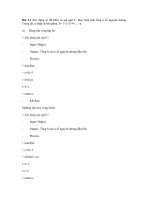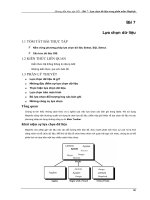Bài 9 xây dựng biểu đồ trong phần mềm mapinfo
Bạn đang xem bản rút gọn của tài liệu. Xem và tải ngay bản đầy đủ của tài liệu tại đây (356.2 KB, 12 trang )
Hướng dẫn thực tập GIS - Bài 9 – Xây dựng biểu ñồ trong phần mềm MapInfo
Bài 9
Biểu ồ trong MapInfo
1.1 TÓM TẮT BÀI THỰC TẬP
F Các phương pháp thành lập biểu ñồ, ñồ thị trong MapInfo.
F Thể hiện các biểu ñồ.
1.2 KIẾN THỨC LIÊN QUAN
Kiến thức Hệ thống thông tin ñịa lý-GIS
Các phương pháp thành lập biểu ñồ.
1.3 PHẦN LÝ THUYẾT
1. Tổng quan về các loại biểu ñồ
2. Tạo biểu ñồ
3. Sửa chữa biểu ñồ
4. Chỉnh sửa các loạt biểu ñồ (Individual Graph Series)
5. Các ví dụ biểu ñồ
6. Chọn lựa trong biểu ñồ và các Table
7. Lưu biểu ñồ
8. Các biểu ñồ mẫu và các tập tin hỗ trợ (Other Support Files)
1. Tổng quan về các loại biểu ñồ (Graph)
Chức năng tạo biểu ñồ trong MapInfo cho phép chúng ta tạo ra vô số các loại biểu ñồ khác nhau từ những
biểu ñồ cột 3 chiều tới những biểu ñồ tròn (pie). Mỗi một kiểu biểu ñồ trong nó gồm một tập hợp các chức
năng giúp chúng ta tùy ý làm nổi bật những ñặc thù của thông tin hay có thể tạo những biểu ñồ ñẹp.
Gồm 10 loại biểu ñồ khác nhau. Mỗi một loại có ít nhất một biểu ñồ mẫu dùng ñể tạo biểu ñồ, mỗi kiểu biểu
ñồ mô tả dưới ñây.
Những biểu ñồ ba chiều (3D)
98
Hướng dẫn thực tập GIS - Bài 9 – Xây dựng biểu ñồ trong phần mềm MapInfo
Biểu ñồ 3D là các biểu ñồ không gian 3 chiều. Phần lớn các lựa chọn trong mẫu 3D làm biến ñổi hình thức
biểu ñồ, chọn một trong các kiểu dưới. Mỗi lần tạo một biểu ñồ chuẩn khi thay ñổi các lựa chọn ta có thể tinh
chỉnh các biểu ñồ, ñặc biệt là góc nhìn ba chiều.
3D bar– Biểu ñồ cột thích hợp vẽ biểu ñồ 3 chiều.
3D Floating Cube – Thể hiện cho từng giá trị thể hiển như khối nhỏ. Giá trị ñược biểu diễn như vị trí các khối
này trên biểu ñồ. Những khối có giá trị cao sẽ nổi (float) trong biểu ñồ.
3D Floating Sphere – giống với 3D Floating Cube, ngoại trừ mỗi giá trị ño ñược hiển thị dạng hình cầu.
3D Line – Các giá trị hiển thị dạng ñường liên tục.
3D Pyramid – Giá trị thể hiện dạng biểu ñồ hình chóp.
3D Round – Biểu ñồ này giống như biểu ñồ 3D Bar, trừ khi các giá trị hiển thị các cột trụ.
Biểu ñồ diện tích (Area Graphs)
Area graph cho phép xem hàng loạt số liệu như các diện tích, diện tích giới hạn từ trục X tới ñường biểu diễn
biểu ñồ tô màu hoặc tô nền. Gồm các mẫu sau:
Clustered – Vẽ diện tích phủ lên nhau ñể thể hiện quan hệ chặt chẽ của các loạt dữ liệu.
Percent – Biểu ñồ phần trăm diện tích là phiên bản mới của dạng biểu ñồ bánh (pie graph). Mỗi nhóm tính
phần trăm của tổng mỗi loạt dữ liệu yêu cầu. Trục này có từ 0 ñến 100%.
Stacked – Các phần tăng diện tích ñược xếp lên ñầu. Trục này ñược tích lũy các nhóm.
Biểu ñồ dạng thanh (Bar Graph)
Clustered – Biểu ñồ chùm thanh gồm các thanh sát nhau. Đây là các biểu ñồ 2 chiều.
Percent – Biểu ñồ thanh phần trăm. Trục này có giá trị từ 0 ñến 100%.
Stacked – Biểu ñồ thanh sắp xếp hiển thị nhóm các thanh xếp. Trục này ñược tích lũy các nhóm.
Bubble Graphs
Bubble Graphs cho phép vẽ giá trị trên các trục X, Y và so sánh với cột thứ ba Z, bởi kích thước ô dấu
(markers) trong biểu ñồ. Bubble Graphs ñòi hỏi 3 giá trị X, Y, và Z theo ñúng thứ tự.
Biểu ñồ cột (Column Graphs)
Clustered – Mỗi nhóm cột ñã phân loại ñược nhóm lại với nhau.
Percent – Biểu ñồ cột phần trăm là biểu ñồ dạng cột. Mỗi nhóm tính toán phần trăm của tổng loạt dữ liệu yêu
cầu. Trục này có giá trị từ 0 ñến 100%.
Stacked – Biểu ñồ xếp cột thể hiện các nhóm cột sắp xếp.
Biểu ñồ Histogram (Histogram Graphs)
99
Hướng dẫn thực tập GIS - Bài 9 – Xây dựng biểu ñồ trong phần mềm MapInfo
Histogram thể hiện tần suất phân bố dữ liệu. Loại biểu ñồ này nhóm các giá trị thành các khoảng (ranges)
dựa trên giá trị số liệu, tính số giá trị dữ liệu có trong mỗi một khoảng, những khoảng này thể hiện bằng các
thanh. Chọn các mẫu như sau:
Horizontal – các thanh ñịnh hướng ngang.
Vertical – các thanh ñịnh hướng dọc.
Biểu ñồ ñường (Line Graphs)
Clustered – Ở dạng biểu ñồ nhóm ñường.
Percent – Biểu ñồ ñường phần trăm. Trục này từ 0 ñến 100%.
Stacked – Dạng biểu ñồ xếp lên nhau.
Biểu ñồ bánh (Pie Graphs)
Pie – Biểu ñồ pie hiển thị giá trị phần trăm như là hình nêm trên biểu ñồ.
Ring Pie – Biểu ñồ pie dạng nhẫn (ring pie). Tổng các phần của pie ñặt ở giữa.
Biểu ñồ phân tán (Scatter Graphs)
Một biểu ñồ phân tán dùng biểu ñồ 2 chiều X_Y.
Biểu ñồ bề mặt (Surface Graphs)
Surface – Biểu ñồ bề mặt hiển thị tất cả các ñiểm dữ liệu là một bề mặt giống dạng sóng.
Surface with Sides – Biểu ñồ bề mặt biến thiên có các mặt lập thể.
Surface, Honeycombed – Bề mặt biểu ñồ trông giống hình tổ ong.
2. Tạo biểu ñồ (Creating a Graph)
Dùng lệnh Window>New Graph Window. Chọn các table và các trường ñể vẽ biểu ñồ.
Dùng Graph Wizard
Vẽ biểu ñồ trong MapInfo tiến hành 2 bước, tương tự tạo Create Thematic Map wizard:
1. Chọn Window>New Graph Window. Hộp thoại Create Graph xuất hiện. Chọn kiểu biểu ñồ và mẫu biểu
ñồ cần dùng.
2. Nhấn vào một trong số những kiểu biểu ñồ thể hiện trong cột Graph Type. Khi chọn kiểu biểu ñồ, các mẫu
tương ứng với kiểu ñó hiển thị trong cột Template.
3. Kế tiếp, chọn một mẫu.
4. Nhấn Next khi chọn xong một mẫu. Hiển thị hộp thoại Create Graph. Chọn table và các trường từ table
muốn vẽ biểu ñồ, chọn cột cần dùng ñể tạo nhãn.
5. Chọn table cần vẽ biểu ñồ từ danh sách Table drop_down.
6. Kế tiếp, chọn các trường từ table cần vẽ biểu ñồ.
100
Hướng dẫn thực tập GIS - Bài 9 – Xây dựng biểu ñồ trong phần mềm MapInfo
7. Sắp xếp các trường dùng các nút Up và Down. Một vài kiểu biểu ñồ dùng trường ñầu tiên làm nhãn các
trục (bar, 3D, column), còn một số kiểu khác dùng các trường yêu cầu cho các trục X và Y.
8. Nếu ñược, chọn hoặc các hàng hoặc các cột ñể vẽ biểu ñồ. Tùy chọn này không ñúng với các dạng
bubble, histogram, hay scatter.
9. Nhấn OK. Biểu ñồ hiển thị trong cửa sổ Graph.
3. Chỉnh sửa biểu ñồ
Bạn có thể chỉnh sửa theo yêu cầu. Các tùy chọn có thể thực hiện tùy theo loại biểu ñồ mà bạn chọn.
Chọn các ñối tượng biểu ñồ
Để chọn các ñối tượng của biểu ñồ, trước tiên kích và ñối tượng ñó. Khi một ñối tượng ñược chọn thì các ñối
tượng liên quan cũng ñược chọn theo.
Di chuyển và thay ñổi kích thước của các ñối tượng
Để di chuyển, nhấn vào và kéo rê. Bạn cũng có thể thay ñổi kích thước Legend lớn hơn hay bé hơn.
Menu biểu ñồ
Graph menu chứa nhiều tùy chọn chỉnh sửa biểu ñồ. Có thể truy cập tùy chọn Graph menu bằng cách nhấn
chuột phải vào Graph window.
Định dạng các ñối tượng biểu ñồ
Tùy chọn ñịnh dạng (Graph>Formatting) cho phép chỉnh sửa các ñường và ñổi mẫu nền (pattern) của biểu ñồ
và tên tựa (title). Cũng có thể thêm các gradient màu, các cấu trúc (texture), và các hình (picture) vào biểu ñồ,
và các chức năng khác.
Cửa sổ in ấn và hiển thị
101
Hướng dẫn thực tập GIS - Bài 9 – Xây dựng biểu ñồ trong phần mềm MapInfo
Dùng lệnh General Options (Graph>General Options) ñể thay ñổi các tùy chọn chung ñối với kiểu biểu ñồ
cũng như các yêu cầu hiển thị.
Đối với các biểu ñồ 3D, bạn có thể thay ñổi bóng của ñối tượng. Bạn có thể chỉnh sửa nhiều yêu cầu khác
nhau ñối với các dạng khác như biểu ñồ pie bạn có thể thay ñổi góc xoay, ñộ sâu, hay làm nghiêng.
Sửa ñổi thuộc tính các trục tọa ñộ
Hộp thoại Grids và Scales (Graph>Grids and Scales) dùng ñể ñịnh dạng các trục biểu ñồ, lưới, và tỉ lệ. Các
Tab bên trái hộp thoại thể hiện giá trị các trục biểu ñồ:
Category Axis, Y1 Axis, Y2 Axis (ñối với biểu ñồ hai trục (dual_axes)), X Axis (ñối với biểu ñồ bubble scatter),
và Series Axis (ñối với biểu ñồ 3D).
Mỗi trục ñược mô tả như sau:
Category Axis – Tất cả các loại biểu ñồ trừ bubble, histogram, và scatter, ñều có trục category axis.
102
Hướng dẫn thực tập GIS - Bài 9 – Xây dựng biểu ñồ trong phần mềm MapInfo
Y1 Axis – Tất cả các loại biểu ñồ, trừ dạng pie, có trục Y1 axis, hay trục số chính. Trục này thể hiện giá trị từ
các hàng và cột trong table.
Y2 Axis – các biểu ñồ Area, bar, bubble, column, line, và scatter có thể ñược vẽ từ các trục Y1 và Y2.
X_Axis – các loại biểu ñồ Bubble, histogram, và scatter có trục X_axis.
Series Axis – Là dạng trục sử dụng trong các biểu ñồ 3D.
Tạo các tên tựa ñề
Chọn Graph>Titles ñể chỉ ñịnh các tên biểu ñồ.
6. Chỉnh sửa các loạt biểu ñồ (Editing Individual Graph Series)
Có thể thay ñổi những ñịnh dạng của loạt riêng hay toàn bộ biểu ñồ. Lệnh tùy chọn Series Options trong
Menu Graph có thể thực hiện bất kỳ một loạt (series) nào ñược chọn.
Định dạng các series:
1. Nhấn vào riser (area, bar, line, marker, pie slice, etc. ) hoặc chú dẫn legend ñể chọn series.
2. Chọn Graph>Series Options. Hộp thoại Series Options hiển thị.
103
Hướng dẫn thực tập GIS - Bài 9 – Xây dựng biểu ñồ trong phần mềm MapInfo
3. Tạo lệnh thay ñổi trong mỗi tab của hộp thoại và nhấn OK.
4. Nhấn OK sau khi kết thúc.
7. Biểu ñồ bánh xe cắt mảnh (A Pie Graph)
Dùng Graph wizard tạo một biểu ñồ dạng Pie. Chọn table và tên trường bạn cần vẽ biểu ñồ. Tùy chọn
General Options ñối với biểu ñồ dạng pie bạn có thể dễ dàng thao tác cách trình bày hay xoay các phần riêng
biệt. Bạn có thể thay ñổi ñộ nghiêng, góc nhìn hay ñộ dày thể hiện.
Có thể xoay toàn hình hay tách rời từng phần ra.
104
Hướng dẫn thực tập GIS - Bài 9 – Xây dựng biểu ñồ trong phần mềm MapInfo
Biểu ñồ 3D – Sử Dụng góc nhìn (Viewing Angle) 3D
Đặc ñiểm 3D Viewing Angle cho phép bạn thể hiện biểu ñồ không gian 3D ở nhiều góc nhìn khác nhau cũng
như thay ñổi các hướng nhìn tùy theo vị trí bản ñồ.
Khi chọn tùy chọn 3D Viewing Angle, hiển thị một số góc xoay ñịnh sẵn. Có thể chọn một trong các số
này, hay dùng tùy chọn Advanced ñể tạo các góc xoay riêng. Hộp thoại tùy chọn Advanced cho phép
cuộn các mẫu ñịnh sẵn nhanh hơn và chế tác các góc và các vị trí một cách dễ dàng.
105
Hướng dẫn thực tập GIS - Bài 9 – Xây dựng biểu ñồ trong phần mềm MapInfo
Xoay biểu ñồ 3D
Sử dụng các tùy chọn ở bên phải dưới hộp thoại ñể thao tác trong bản ñồ. Bạn có thể nhấn trực tiếp vào các
hướng xoay biểu ñồ.
Tùy chọn các bức tường dạng khối
Sử dụng Walls tab sẽ giúp bạn thay ñổi các chiều của các bức tường biểu ñồ 3 chiều như là thay ñổi chiều
dày, chiều dài.
Di chuyển góc nhìn biểu ñồ 3D
Nhấn vào biểu ñồ các chức năng Move ñể di chuyển biểu ñồ theo hướng mũi tên, hay dùng các nút X, Y và Z.
9. Chọn biểu ñồ và các table dữ liệu
Chọn lựa Table
Khi vẽ biểu ñồ dựa trên dữ liệu của table, bất kỳ một một lựa chọn nào ñều có sự thể hiện chọn lựa tương
ứng trong cửa sổ biểu ñồ Graph tương ứng với các hàng hay cột lựa chọn.
106
Hướng dẫn thực tập GIS - Bài 9 – Xây dựng biểu ñồ trong phần mềm MapInfo
Sử dụng công cụ chọn biểu ñồ
Khi chọn các ñối tượng trong Graph bằng công cụ chọn biểu ñồ, cũng sẽ thay ñổi ñối tượng ñang chọn trong
table biểu ñồ. Cửa sổ Graph chọn lựa tương ứng với một hàng trong table.
Trong một vài kiểu biểu ñồ, không có mối quan hệ giữa các ñối tượng biểu ñồ và các hàng trong table chẳng
hạn như histogram. Công cụ lựa chọn không thể thực hiện ñối với các dạng biểu ñồ này.
10 Lưu biểu ñồ
Các biểu ñồ ñược lưu ở không gian làm việc workspaces (*.wor). Mỗi một cửa sổ biểu ñồ trong workspace,
MapInfo sẽ lưu tên tập tin riêng (*. 3tf) trong cùng một thư mục workspace. Tên tập tin workspace là:
<tên workspace>, <tên cửa sổ>. 3tf
11 Các mẫu biểu ñồ và các tập tin hỗ trợ khác
MapInfo chứa nhiều tập tin mẫu biểu ñồ trong thư mục GraphSupport. Thư mục GraphSupport mặc ñịnh
trong thư mục MapInfo. Các tập tin hỗ trợ khác chứa một số loại mẫu nền cũng như các tập tin góc xoay 3
chiều giúp ñịnh dạng biểu ñồ.
Mỗi loại tập tin hỗ trợ chứa trong thư mục GraphSupport ñược liệt kê trong bảng cho ở dưới:
Tên thư mục
Các tập tin 3D
Mô tả file
Thiết ñặt góc xoay trong hộp thoại 3D Viewing Angle
107
Hướng dẫn thực tập GIS - Bài 9 – Xây dựng biểu ñồ trong phần mềm MapInfo
(Viewing Angles)
(Graph>3D Viewing Angle).
Các tập tin Gradients
Thiết ñặt gradient thực hiện trong hộp thoại Choose Gradient
(Graph>Formatting>Fill tab).
Các tập tin hình ảnh
Các hình trong hộp thoại Choose Picture
(Pictures Files)
(Graph>Formatting>Fill tab).
Các mẫu Templates Contains
Liệt kê trong hộp thoại Graph wizard (Create Graph).
Các tập tin cấu trúc
Hoa văn trong hộp thoại Choose Gradient
(Textures Files)
(Graph>Formatting>Fill tab).
Vị trí tham chiếu
Sử dụng từ ñiển tham chiếu Directory preferences, thay ñổi vị trí mà MapInfo tìm các tập tin hỗ trợ:
1. Chọn Options>Preferences>Directories.
2. Trong Initial Directories nhóm File Dialogs, chọn các tập tin hỗ trợ biểu ñồ Graph Support Files.
3. Nhấn Modify. Hiển thị hộp thoại Choose Directory. Nó thể hiện vị trí hiện thời của các tập tin hỗ trợ biểu ñồ
Graph Support. Định hướng ñến thư mục bạn cần chứa các tập tin ñó, xong chọn OK. Vị trí mới của các tập
tin hiển thị trong danh sách thư mục ñầu tiên Initial Directories.
4. Nhấn OK ñể ñóng hộp thoại Directory Preferences.
Lưu các biểu ñồ mẫu
Bạn có thể dễ dàng lưu các mẫu biểu ñồ mà bạn tạo ra trong quá trình làm biểu ñồ ñể tiện dùng cho các lần
khác. Ví dụ như, bạn thích chú dẫn hiển thị bên trái biểu ñồ mặc dầu mặc ñịnh là bên phải. Bạn có thể làm
sửa ñổi xong bạn lưu mẫu này bằng việc chọn Graph>Save As Template.
Chú ý rằng bạn có thể lưu tập tin mẫu ở vị trí khác thư mục Graph Support\Templates. tuy nhiên, nó không
thực hiện ñược trừ khi bạn lưu nó trong thư mục mẫu Template.
108
Hướng dẫn thực tập GIS - Bài 9 – Xây dựng biểu ñồ trong phần mềm MapInfo
1.4 PHẦN THỰC HÀNH
Thành lập các biểu ñồ theo số liệu bài tập, gồm:
1. Những biểu ñồ ba chiều (3D)
2. Biểu ñồ diện tích (Area Graphs)
3. Biểu ñồ dạng thanh (Bar Graph)
4. Bubble Graphs
5. Biểu ñồ cột (Column Graphs)
6. Biểu ñồ Histogram (Histogram Graphs)
7. Biểu ñồ ñường (Line Graphs)
8. Biểu ñồ bánh (Pie Graphs)
9. Biểu ñồ phân tán (Scatter Graphs)
Lưu trữ các biểu ñồ mẫu.
Lưu trữ trong Workspace.
109